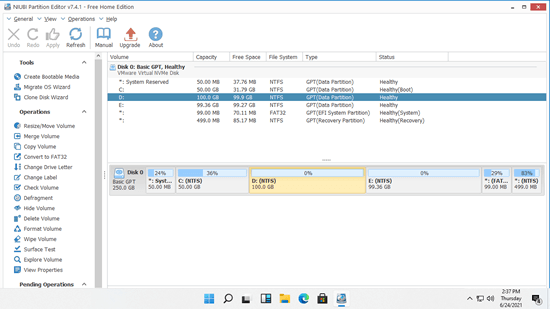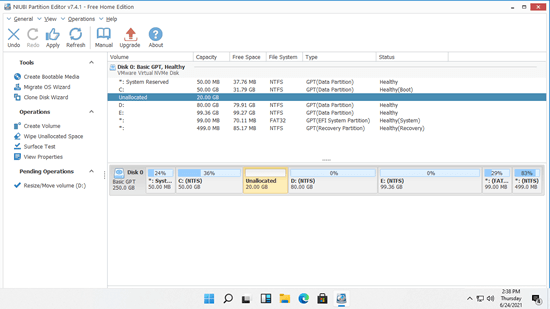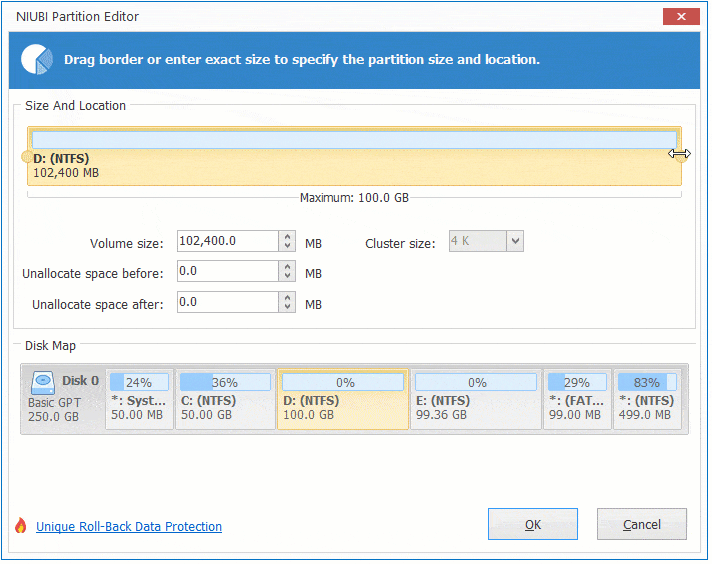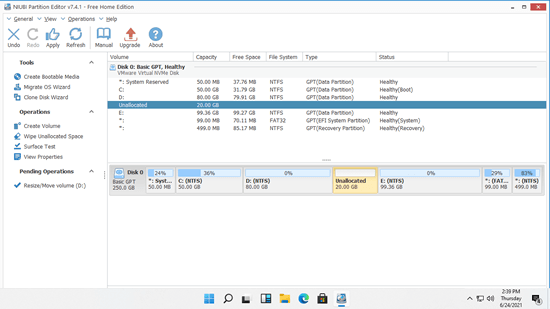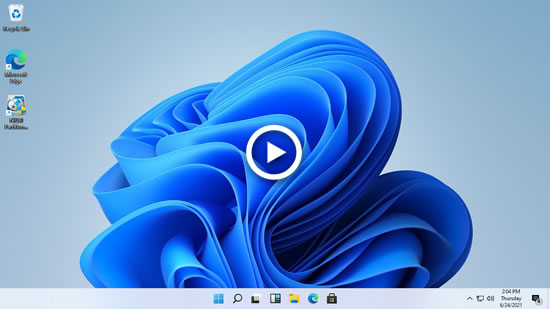Que ferez-vous si vous oubliez de créer plus de partitions lors de l'installation de Windows 11 ? Vous pouvez réinstaller le système d'exploitation si rien n'est enregistré sur cet ordinateur. Mais personne n'aime réinstaller le système d'exploitation et les programmes si l'ordinateur est acheté auprès d'un fabricant OEM ou si cet ordinateur fonctionne depuis un certain temps. Est-il possible de réduire la partition Windows 11 sans perdre de données pour obtenir de l'espace non alloué ? La réponse est oui. Cet article présente 2 outils gratuits pour réduire le volume dans un ordinateur portable/bureau/tablette Windows 11.

Comment réduire la partition dans Windows 11 sans logiciel
Comme pour le précédent Windows 10, le dernier Windows 11 dispose d'un outil natif de Gestion des disques. En plus de la capacité de base de créer, supprimer et formater une partition, la Gestion des disques peut vous aider à changer la taille de la partition sans perdre de données (dans la plupart des cas). Cependant, en raison de nombreuses restrictions, la Gestion des disques n'est pas le meilleur outil pour réduire et étendre la partition Windows 11.
Étapes pour réduire le volume dans Windows 11 avec l'outil de Gestion des disques :
- Appuyez sur les touches Windows + X ensemble et cliquez sur Gestion des disques dans la liste.
- Faites un clic droit sur le lecteur C: ou une autre partition NTFS et sélectionnez Réduire le volume.
- Entrez une quantité d'espace et cliquez sur le bouton Réduire. Si vous n'entrez pas de montant, tout l'espace libre disponible sera utilisé par défaut.
Il est facile de réduire la partition Windows 11 avec la Gestion des disques, mais vous pouvez rencontrer des problèmes si vous utilisez cet ordinateur depuis longtemps.
Lacunes pour réduire le volume Windows 11 avec l'outil natif
Tout d'abord, vous devez savoir que la Gestion des disques et un autre outil natif diskpart cmd ne peuvent réduire que la partition NTFS. FAT32 et tout autre type de partitions ne sont pas pris en charge. Autres lacunes pour réduire la partition Windows 11 avec les outils natifs :
- Il ne peut pas réduire la partition au-delà du point où des fichiers inamovibles sont situés.
- Il ne peut réduire la partition que vers la gauche et créer de l'espace non alloué sur la droite.
En un mot, si vous voulez juste réduire une partition NTFS pour créer un nouveau volume, vous pouvez essayer la Gestion des disques Windows. Si vous souhaitez réduire une partition FAT32, ou si vous souhaitez réduire un volume pour en étendre un autre, ou si vous ne pouvez pas réduire le volume dans Windows 11, vous devez exécuter un outil tiers. Il existe un logiciel de partition gratuit pour les ordinateurs personnels Windows 11/10/8/7/Vista/XP.
Réduire le volume Windows 11 avec un éditeur de partition de disque gratuit
Il existe de nombreux logiciels de partition de disque pour les ordinateurs Windows sur le marché. Mais NIUBI Partition Editor est recommandé par de nombreux éditeurs et utilisateurs, car l'édition gratuite est 100% propre sans aucun plugin groupé. De plus, il ne désactive pas les fonctions pour la version payante comme d'autres outils. Le plus important, c'est qu'il est beaucoup plus sûr et plus rapide grâce aux technologies uniques de Restauration en 1 seconde, Mode virtuel, Annulation à tout moment et à l'algorithme spécial de déplacement de fichiers. Pour réduire la partition dans un ordinateur Windows 11, il vous suffit de cliquer, glisser et déposer sur la carte du disque.
Télécharger ce logiciel de partition gratuit et vous verrez tous les disques physiques et virtuels avec la disposition des partitions sur la fenêtre principale. Faites un clic droit sur chaque disque ou partition, vous verrez les opérations disponibles.
Comment réduire la partition dans Windows 11/10/8/7 avec NIUBI Partition Editor :
Faites un clic droit sur n'importe quelle partition NTFS ou FAT32 et sélectionnez "Redimensionner/Déplacer le volume", vous avez 2 options dans la fenêtre contextuelle.
Option 1 : Si vous faites glisser la bordure gauche vers la droite, ou entrez une quantité d'espace dans la case de "espace non alloué avant"
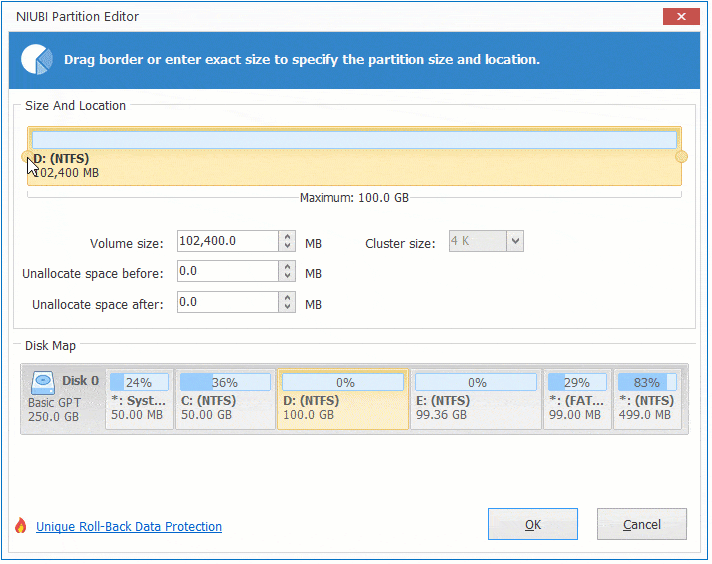
Cette partition sera réduite vers la droite et l'espace non alloué sera créé sur le côté gauche.
Si vous souhaitez créer plus de partitions dans un ordinateur portable/bureau/tablette Windows 11, faites simplement un clic droit sur l'espace non alloué et sélectionnez "Créer un volume" dans NIUBI. Si vous souhaitez étendre une partition en réduisant un autre volume dans Windows 11/10/8/7, c'est également très facile.
Si vous souhaitez étendre le lecteur C en réduisant D, suivez l'Option 1 pour créer de l'espace non alloué sur la gauche. Et puis faites un clic droit sur le lecteur C:, exécutez à nouveau "Redimensionner/Déplacer le volume". Faites glisser la bordure droite vers la droite pour combiner cet espace non alloué dans la fenêtre contextuelle. Suivez les étapes dans la vidéo pour réduire le volume dans un ordinateur Windows 11 sans perdre de données :
En plus de réduire la partition dans Windows 11/10/8/7/Vista/XP, ce logiciel de partition gratuit vous aide à étendre, déplacer, cloner, convertir, défragmenter, masquer, effacer la partition, optimiser le système de fichiers et bien plus encore.